部份新手朋友表示自己使用CAXA电子图板还不清楚改变尺寸标注大小的操作,为此,下面小编就分享CAXA电子图板改变尺寸标注大小的图文步骤,有需要的朋友一起来看看吧!
在CAXA电子图板中,如图,我们看到尺寸标注占据了图像中的大部分位置,尺寸标注明显过大,下面我们把它变小。
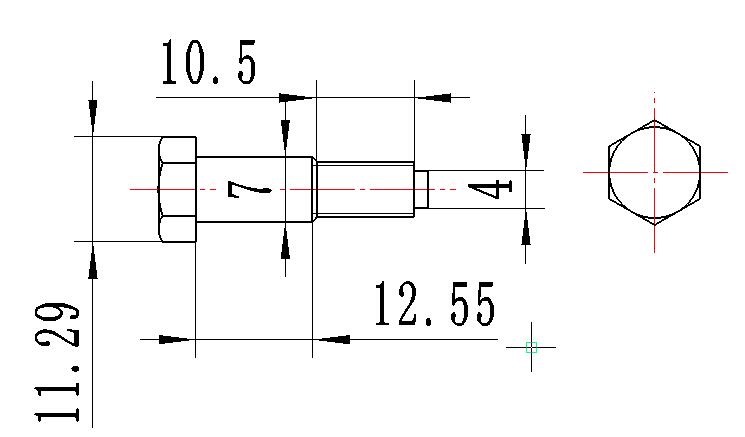
打开格式下拉菜单,找到标注风格选项,如图所示。
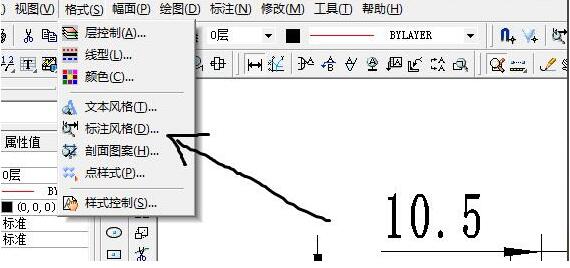
打开标注风格以后,得到了一个新的对话框,在新的对话框里面我们找到编辑选项,并点击它。
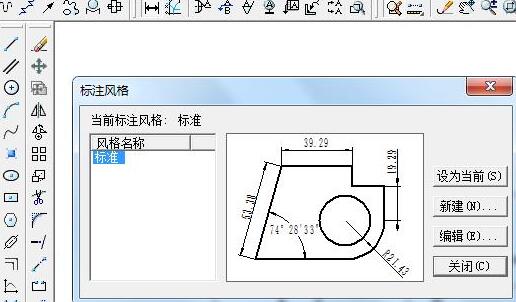
点击以后,出现了一个新的对话框,在新的对话框里面,点击文本选项。
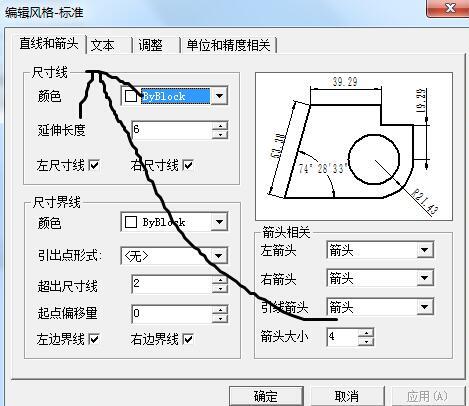
点击文本选项以后,在出现新的界面里面,找到文字至高选项,把它改到合适的大小,然后点击确定。
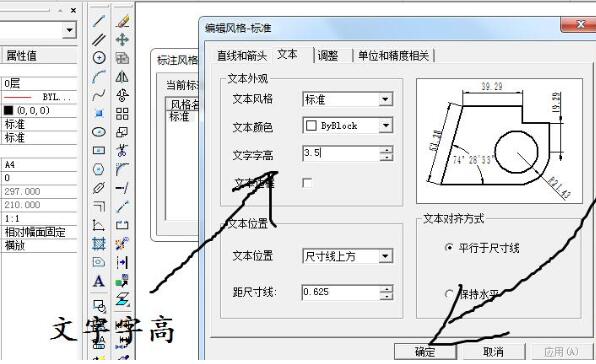
连续点击确定以后,我们回到了软件操作的界面,就可以看到标注尺寸已经变小了。
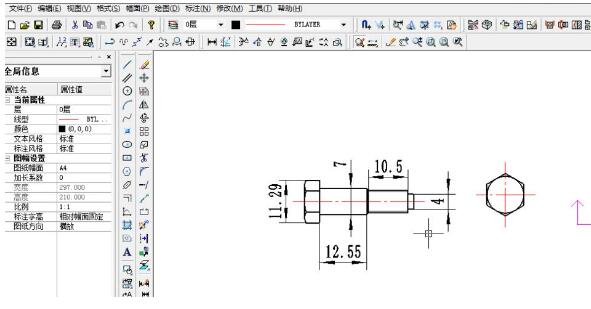
各位小伙伴们,看完上面的精彩内容,都清楚CAXA电子图板改变尺寸标注大小的方法了吧!



 植物大战僵尸无尽版
植物大战僵尸无尽版 口袋妖怪绿宝石
口袋妖怪绿宝石 超凡先锋
超凡先锋 途游五子棋
途游五子棋 超级玛丽
超级玛丽 地牢求生
地牢求生 原神
原神 凹凸世界
凹凸世界 热血江湖
热血江湖 王牌战争
王牌战争 荒岛求生
荒岛求生 第五人格
第五人格 香肠派对
香肠派对 问道2手游
问道2手游




























